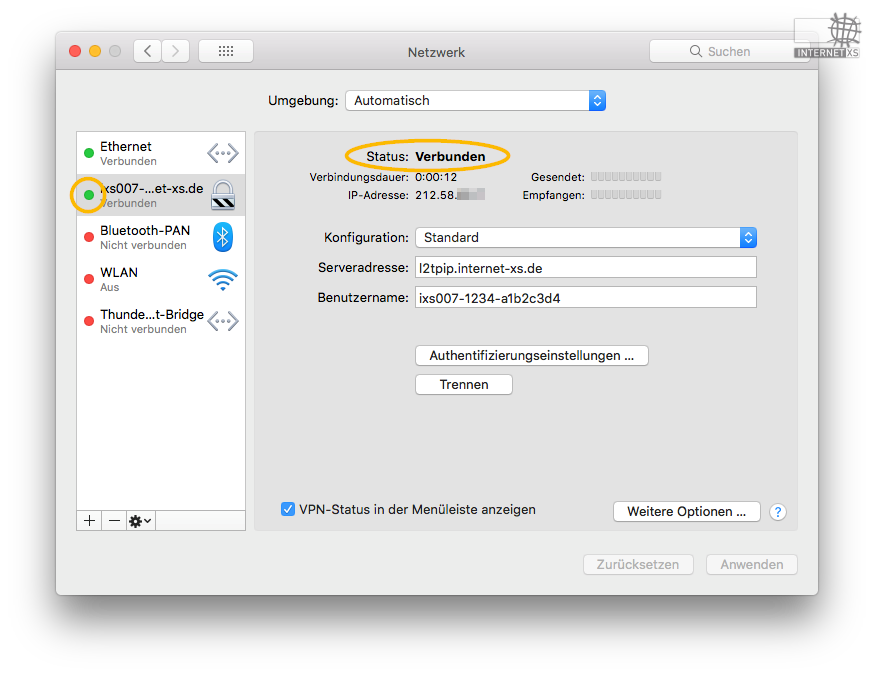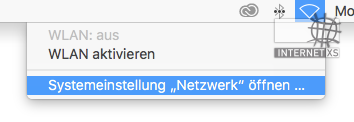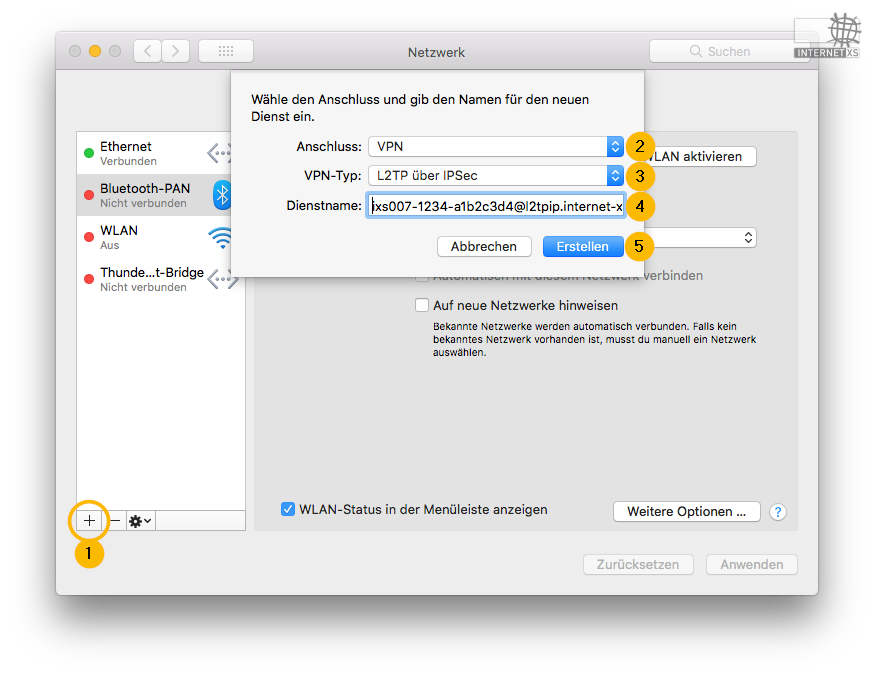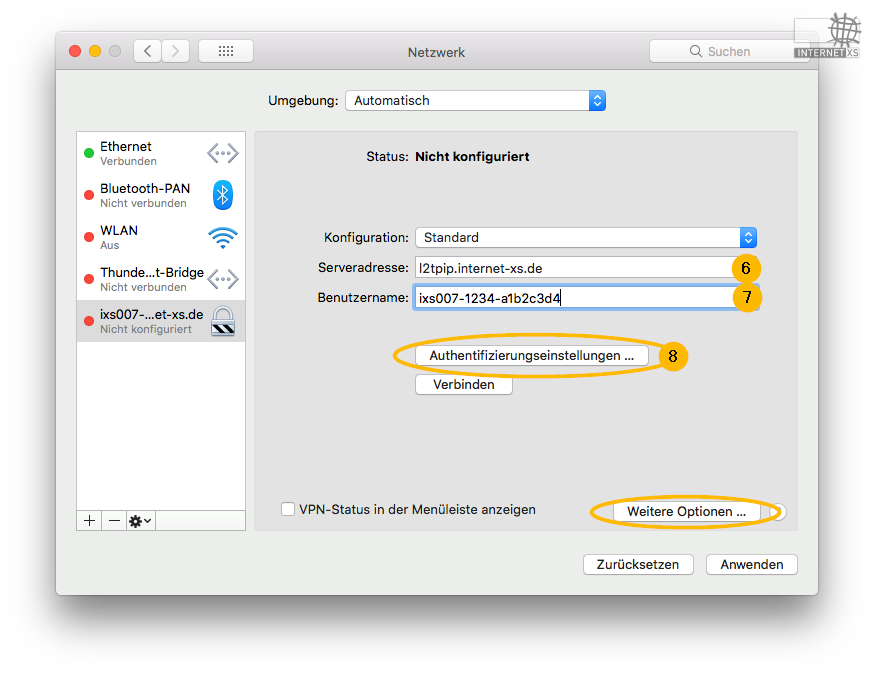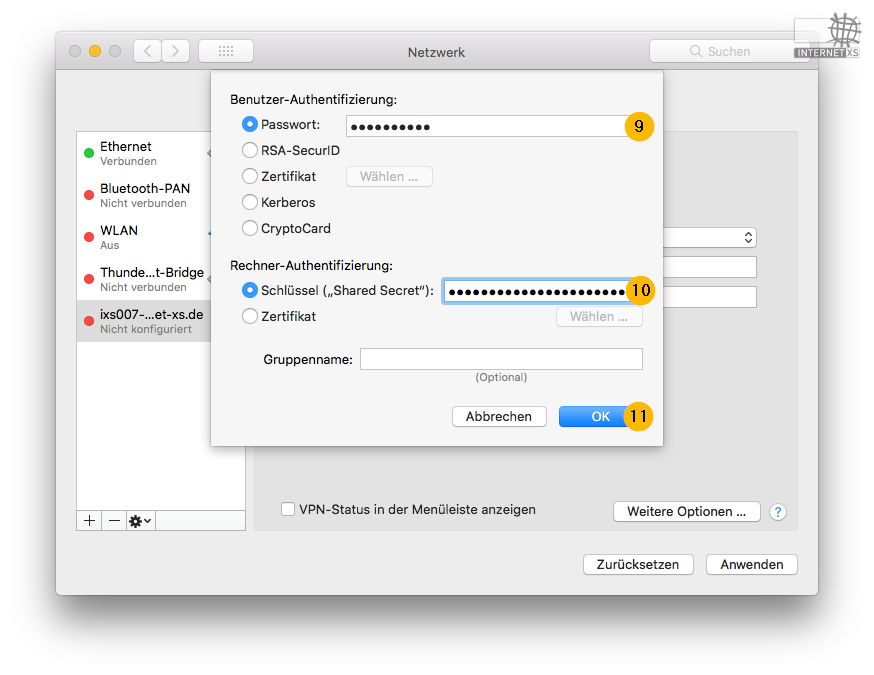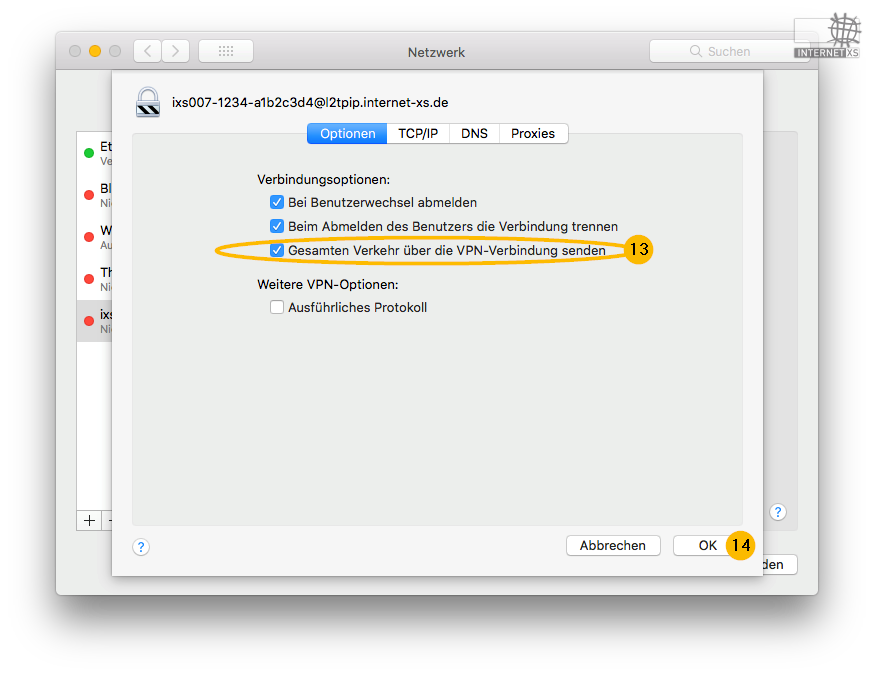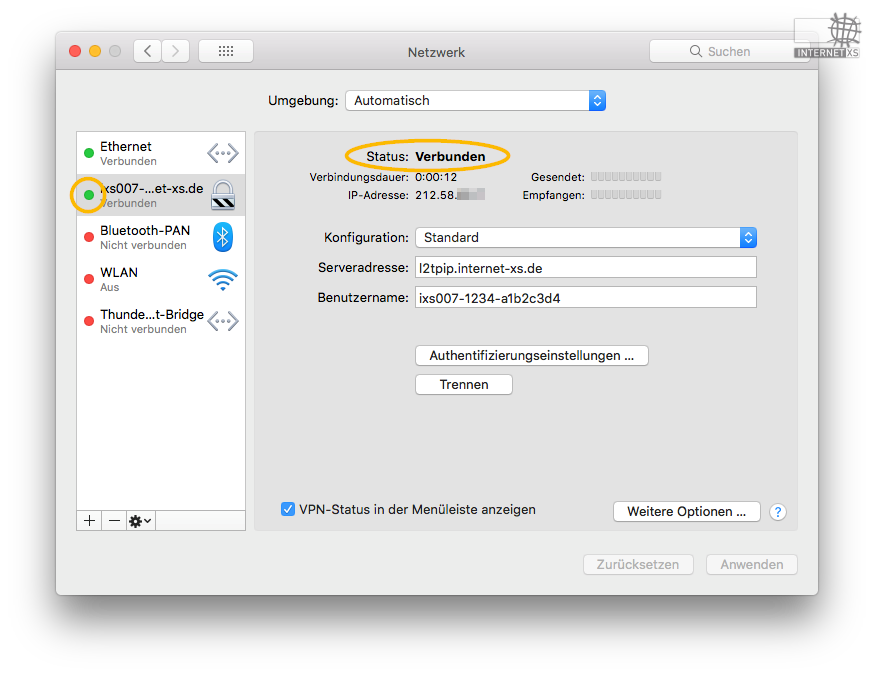L2TPIP
IP-Tunnel mit L2TP einrichten auf mac OS
Stand 24.02.2022, 12:51:26
Zielgruppe:
Besitzer eines mac mit OS X, die mittels L2TP über eine IP-Tunnel-Verbindung eine feste, öffentliche IPv4-Adresse auf einem mac beziehen möchten.
Wir betreiben verschiedene Einwahl-Server zur Bereitstellung von IP-Tunnel-Verbindungen / festen, öffentlichen IPv4-Adressen.
Die Anleitungen in dieser Kategorie sind speziell abgestimmt auf diesen Server:
- Name: L2TPIP
- Hostname: l2tpip.internet-xs.de
- IP-Adresse: 212.58.69.7
- Protokoll: L2TP (+ IPSec)
- Client IP-Adress-Bereich: 212.58.83.0/24 (212.58.83.1 - 212.58.83.254)
- Benutzernamen-Format: ixs007-....-........
Bitte prüfen Sie, ob Ihr IP-Tunnel-Zugang auch auf dem o.g. Server registriert ist.
Alle Arbeiten geschehen auf eigene Gefahr. Für Schäden an Soft- und Hardware sowie für Ausfälle Ihrer Infrastruktur sind Sie selbst verantwortlich. Wir können keine Unterstützung für nicht von uns getestete Szenarien, Hardware, Software und Betriebssysteme anbieten. Alle Anleitungen setzen ein Blanko- bzw. minimal konfiguriertes System voraus und sind als eine mögliche Konfigurationsvariante zu verstehen, die ggf. an Ihr lokales Umfeld und Ihre Anforderungen angepasst werden muss. Bitte beachten Sie immer die Sicherheitshinweise in der Bedienungsanleitung des Herstellers, besonders zum Betrieb von Hardware, dem Aufstellungsort und Betriebstemperaturen. Führen Sie Tests nicht in Produktivumgebungen durch. Testen Sie die Lösung ausgiebig, bevor Sie sie produktiv einsetzen. IT-Systeme sollten nur von qualifiziertem Personal konfiguriert werden. Als Administrator müssen Sie selbst abwägen, ob unsere Produkte und Dienstleistungen für Ihren Anwendungszweck und die gewünschte Verfügbarkeit geeignet sind, oder nicht. Führen Sie Änderungen nicht über eine entfernte Verbindung (Remote-Verbindung) durch. Verwenden Sie stets sichere Passwörter, ändern Sie Standard-Passwörter umgehend ab.
Voraussetzungen
- Mac OS X
- Ein Zugang auf unserem Einwahlserver “L2TPIP” (Test-Zugang oder bezahlter Zugang)
- Administrator- / Systemverwalter-Rechte
Systemeinstellungen “Netzwerk” öffnen
Öffnen Sie die Systemeinstellungen “Netzwerk” durch klicken auf das WLAN-Symbol in neben der Uhrzeit Ihres macs.
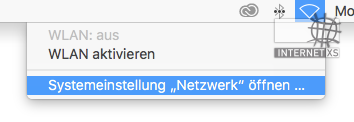
Neue Verbindung erstellen
- Klicken Sie auf das “+”-Symbol unten rechts.
- Anschluss: VPN
- VPN-Typ: L2TP über IPSec
- Dienstname: z.B. ihre-zugangskennung@l2tpip.internet-xs.de, also z.B. ixs007-1234-a1b2c3d4@l2tpip.internet-xs.de
- Klicken Sie auf Erstellen
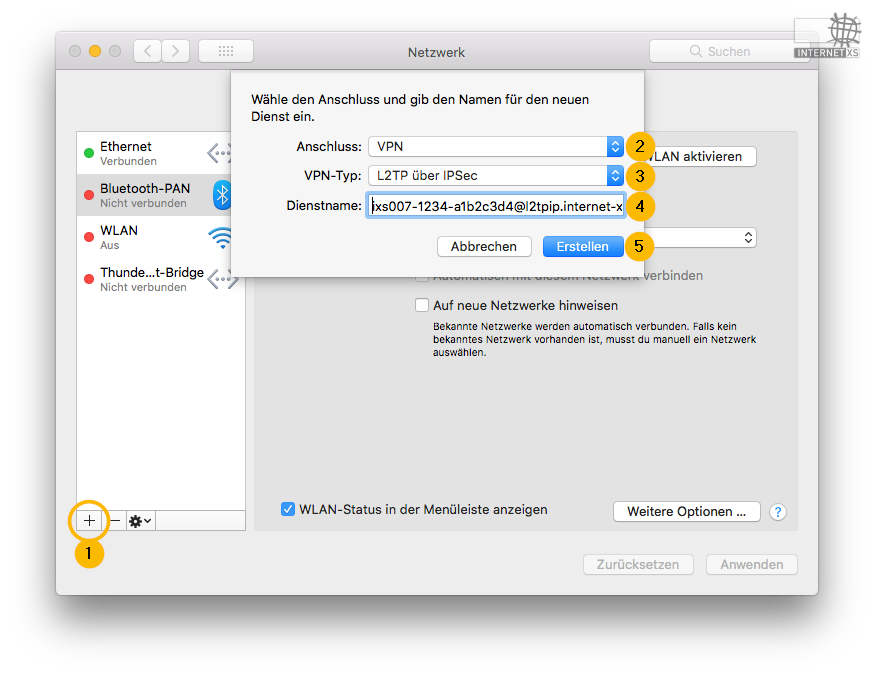
Serveradresse und Benutzername eingeben
- Serveradresse: l2tpip.internet-xs.de
- Benutzername: Ihre Zugangskennung (bspw. ixs007-1234-a1b2c3d4)
- Klicken Sie auf Authentifizierungseinstellungen …
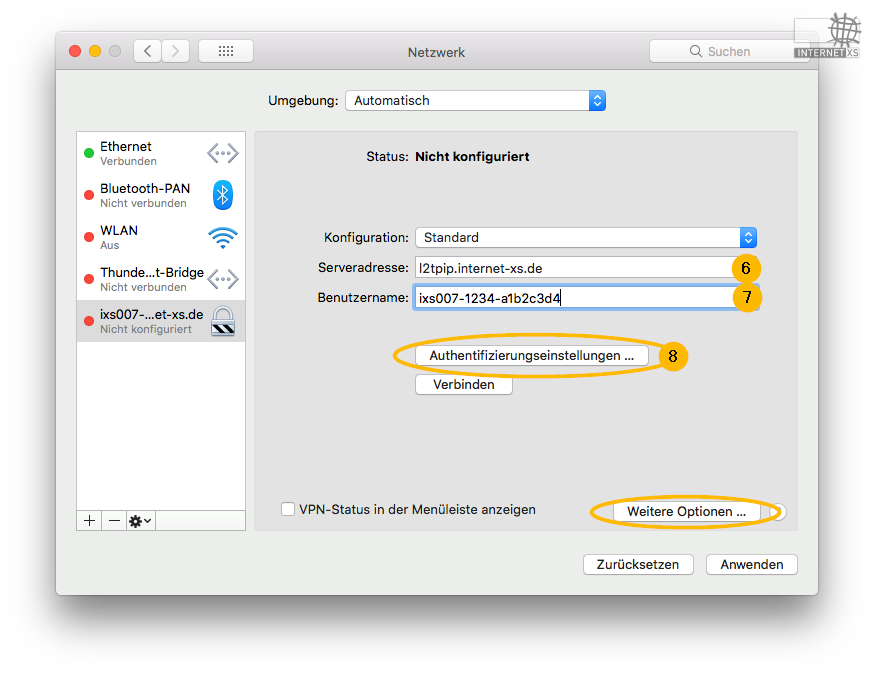
Authentifizierungseinstellungen
- Bereich Benutzer-Authentifizierung: Feld Passwort: Geben Sie das Zugangspasswort zu Ihrem IP-Tunnel-Zugang, das Sie von uns erhalten haben, ein
- Bereich Rechner-Authentifizierung: Feld Schlüssel (“Shared Secret”): Geben Sie hier den Pre Shared Key / PSK, den Sie von uns erhalten haben, ein
- Klicken Sie auf OK
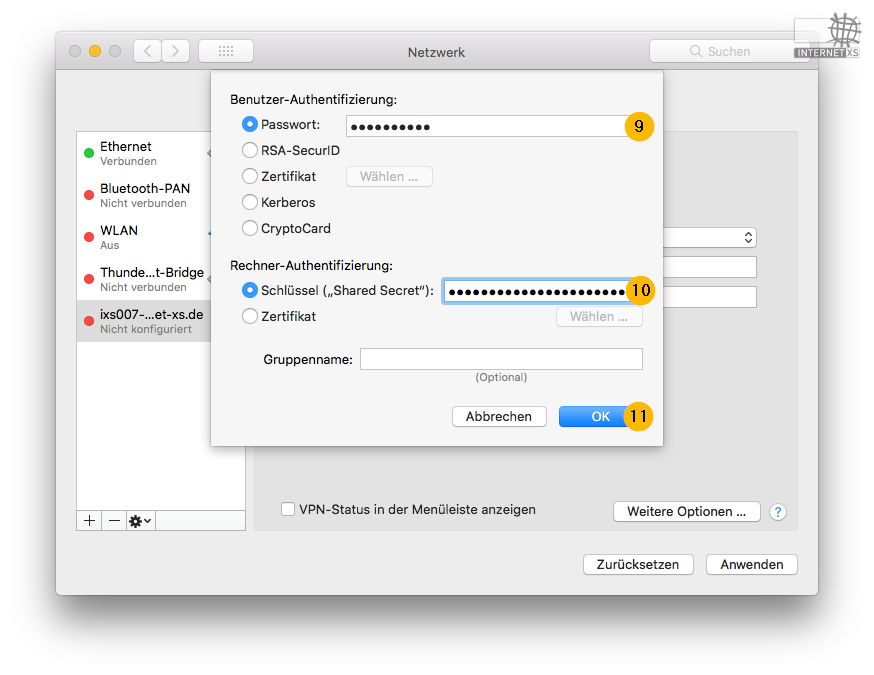
Gesamten Datenverkehr über die VPN-Verbindung senden
Damit ausgehender Datenverkehr über die Ihnen zugeteilte feste, öffentliche IPv4-Adresse ins Internet geschickt werden kann, muss die Option “Gesamten Datenverkehr über die VPN-Verbindung senden” aktiviert werden.
- Klicken Sie auf Weitere Optionen …
- Aktivieren Sie das Kontrollkästchen Gesamten Verkehr über die VPN-Verbindung senden
- Klicken Sie auf OK
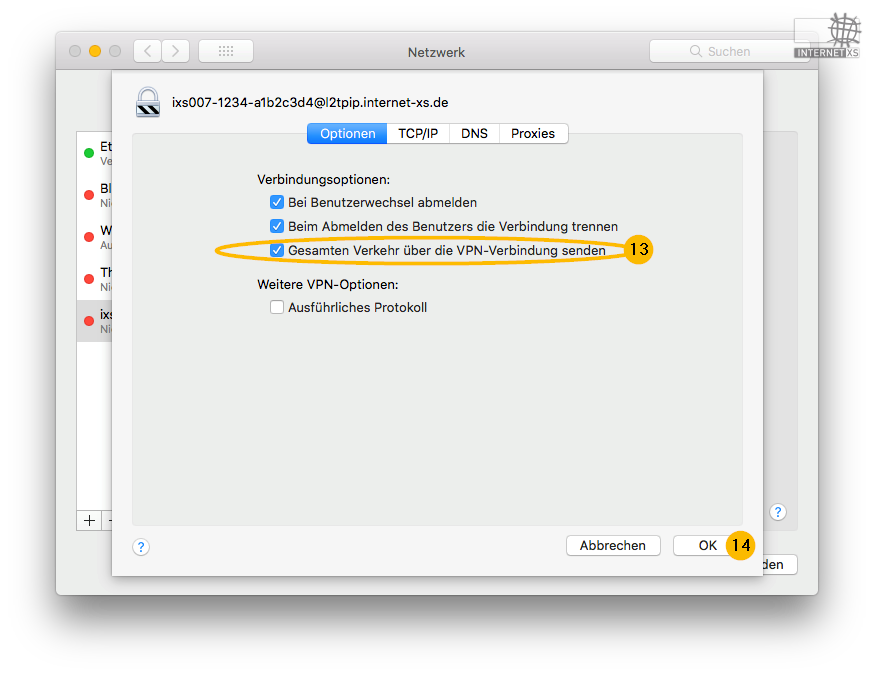
Anwenden & Verbinden
Speichern Sie die Einstellungen durch Klick auf Anwenden. Stellen Sie nun die Verbindung durch einen Klick auf Verbinden her.